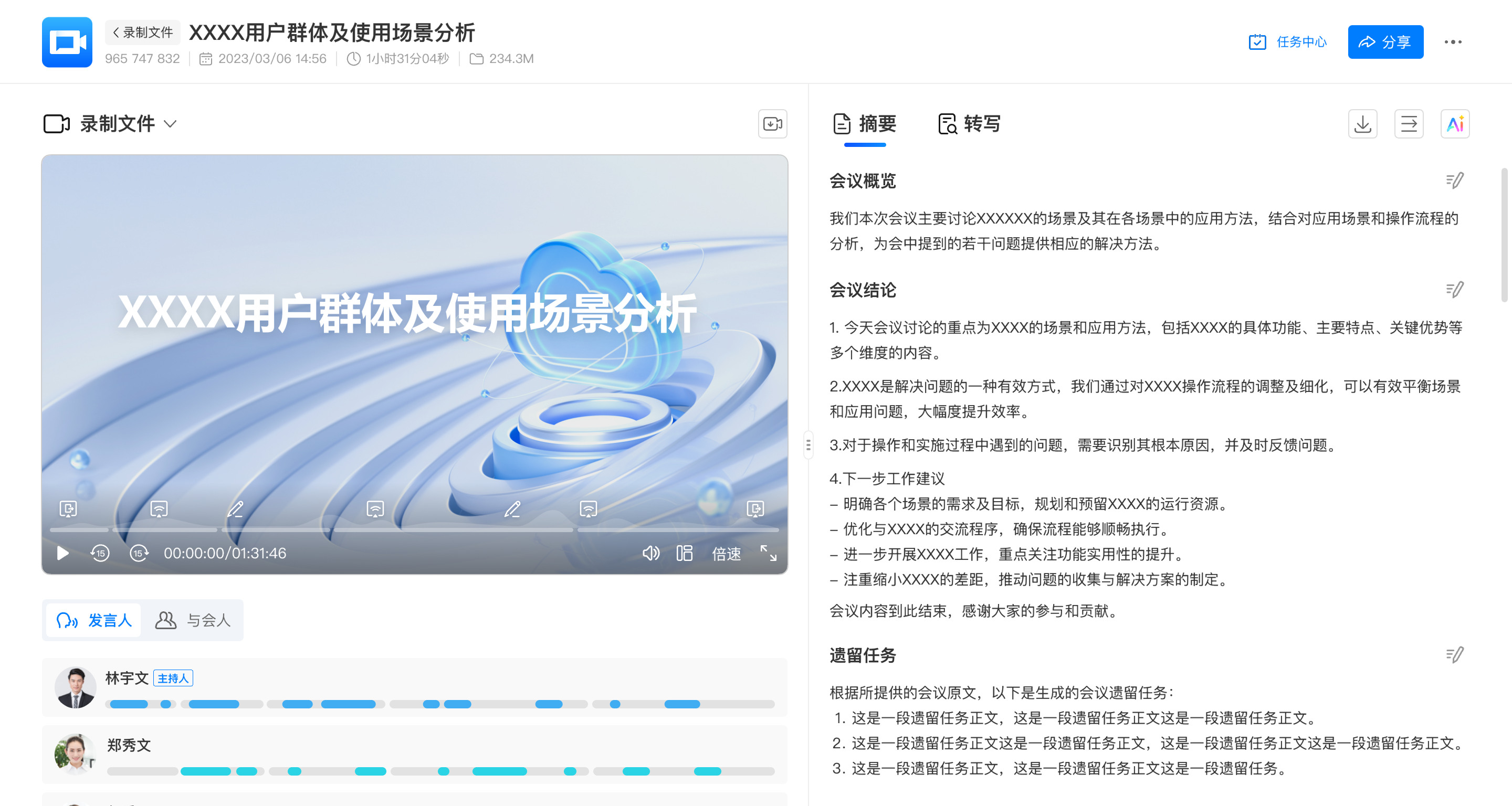智能会议纪要
华为云会议云录制支持同时开启智能会议纪要。
智能会议纪要可生成会议摘要、将会议语音转换为文本等,帮助您高效了解会议核心议题和详细内容。
注意事项
- 使用云录制功能需要企业购买会议录播空间,购买流程请参见如何购买会议套餐。
- 仅主持人或联席主持人可开启智能会议纪要。
开启和使用智能会议纪要
主持人或联席主持人根据需要设置录制时开启会议纪要。
会议结束后,与会者可查看和使用智能会议纪要。
- 登录华为云会议客户端。
- 设置录制时开启智能会议纪要。
- 方式一:会前设置
发起会议:单击“发起会议”右侧的
 按钮,选择“更多会议设置”打开弹窗,勾选“录制时开启会议纪要”。
按钮,选择“更多会议设置”打开弹窗,勾选“录制时开启会议纪要”。预约会议:单击“预约会议”打开弹窗,勾选“录制时开启会议纪要”。
- 方式二:会中设置
单击“录制”,勾选“云录制”中的“同时开启会议纪要”。
图1 设置录制时开启会议纪要(发起会议) 图2 设置录制时开启会议纪要(预约会议)
图2 设置录制时开启会议纪要(预约会议)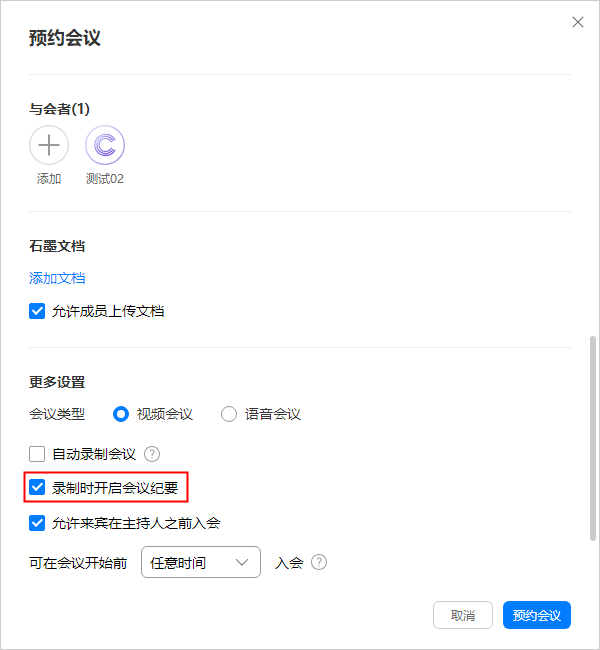 图3 设置录制时开启会议纪要(会中)
图3 设置录制时开启会议纪要(会中)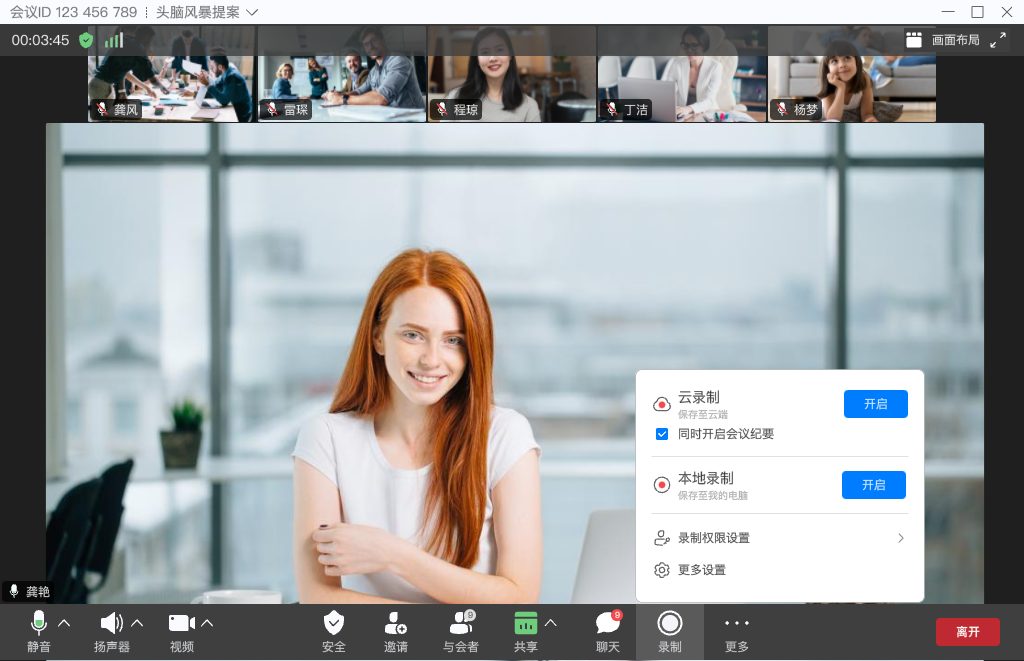
- 方式一:会前设置
- 发起云录制。
- 方式一:发起会议或预约会议时可勾选“自动录制会议”,入会后将自动开启云录制。
- 方式二:会中单击“录制”打开菜单栏,选择“云录制 > 开启”发起云录制。
- 会议结束后,与会者查看智能会议纪要。
- 在客户端单击“会议空间 > 历史会议”打开界面。
- 单击对应的会议打开详情。
- 单击“云录制文件(纪要)”将在浏览器跳转至录制文件界面。
图4 跳转至云录制文件界面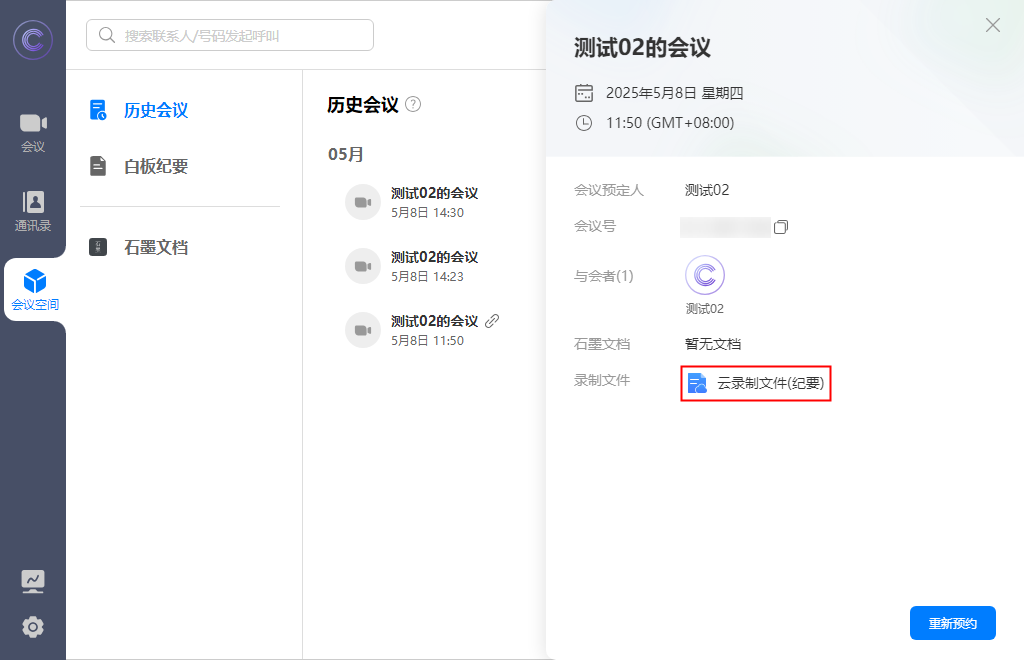
- 在录制文件界面,可查看智能会议摘要、会议转写内容。
- 摘要:单击“摘要”,可查看会议概览、结论等。
- 转写:单击“转写”,可查看会议发言人和对应的语音文本。
图5 查看会议纪要